Win10如何设置IE为默认浏览器? Win10设置ie11为默认浏览器方法有哪些
时间:2017-07-04 来源:互联网 浏览量:
今天给大家带来Win10如何设置IE为默认浏览器?,Win10设置ie11为默认浏览器方法有哪些,让您轻松解决问题。
在Win10正式版中,Spantan斯巴达取代了IE成为了默认浏览器,但对于一些仍旧喜欢IE浏览器的用户来说,使用起来难免别扭。下面,电脑百事网小编教大家如何将IE设置为Win10默认浏览器的教程,有需要设置的同学,快来涨电脑知识。

第一步:首先打开Win10控制面板,然后再点击进入“程序”,如图所示。
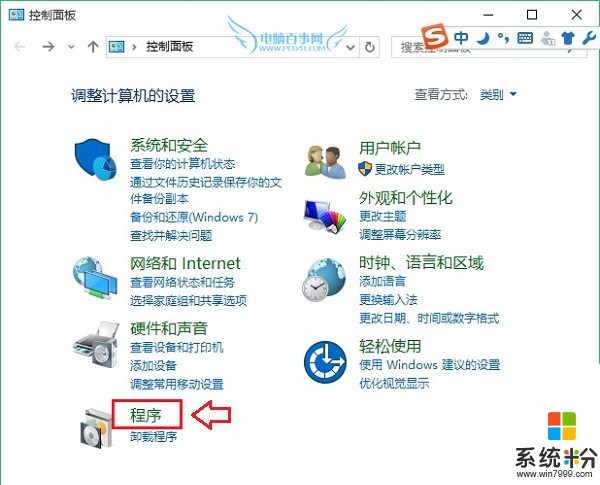
第二步:在打开的程序设置界面,再点击进入“设置默认程序”选项了,如图所示。
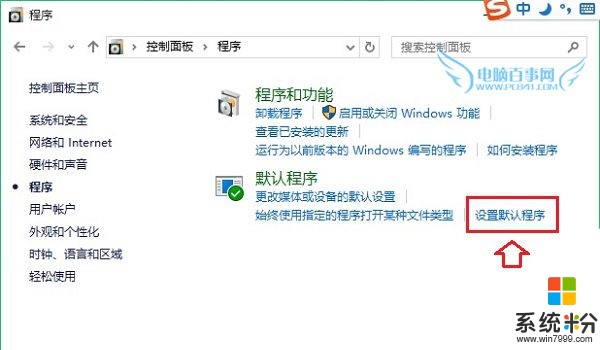
第三步:然后在默认程序设置界面中,点击选中左侧的“Internet Explore”,然后在右侧点击“将此程序设为默认值”,最后再点击底部的“确定”保存设置就可以了,如图所示。
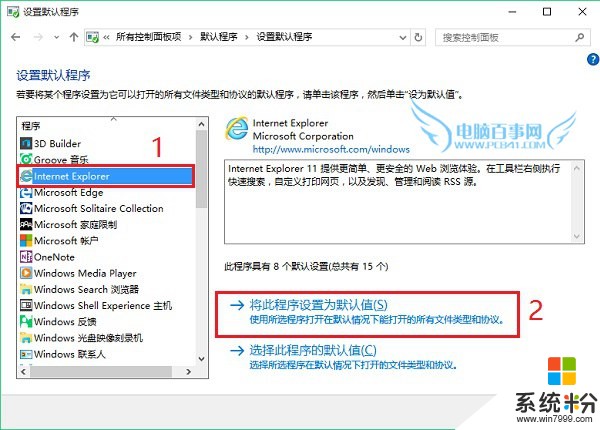
通过以上几步设置,就可以成功将IE设为为默认浏览器了。今后再打开QQ空间或者其它浏览器相关的文件时,默认就是以IE浏览器打开了。
以上就是Win10如何设置IE为默认浏览器?,Win10设置ie11为默认浏览器方法有哪些教程,希望本文中能帮您解决问题。
我要分享:
相关教程
- ·Win10怎么把ie设置为默认浏览器?IE设为默认浏览器的方法
- ·如何将microsoft edge浏览器设置为默认 win10怎么将edge浏览器设为默认浏览器
- ·win10设置默认浏览器最新方法,win10默认浏览器设置步骤
- ·Win10系统如何将搜狗浏览器2016设为默认浏览器?
- ·Win10默认web浏览器设置没有Edge怎么设置默认?
- ·Win10如何更改默认浏览器? 默认浏览器无法修改的方法有哪些?
- ·防火墙关闭了还是显示防火墙拦截 win10关闭防火墙后网络仍被拦截
- ·电脑如何调出ie浏览器 Win10如何在桌面上调出IE浏览器
- ·win10更改硬盘分区 win10调整现有硬盘分区的方法
- ·电脑桌面如何隐藏图标 Windows10系统恢复隐藏的桌面图标方法
win10系统教程推荐
- 1 windows10儿童模式 Win10电脑的儿童模式设置步骤
- 2 电脑定时开关机在哪里取消 win10怎么取消定时关机
- 3 可以放在电脑桌面的备忘录 win10如何在桌面上放置备忘录
- 4怎么卸载cad2014 CAD2014清理工具(win10系统)
- 5电脑怎么设置网线连接网络 Win10笔记本电脑有线连接网络设置步骤
- 6电脑桌面无线网络图标不见了 win10 无线网络图标不见了怎么恢复
- 7怎么看到隐藏文件 Win10如何显示隐藏文件
- 8电脑桌面改到d盘,怎么改回c盘 Win10桌面路径修改后怎么恢复到C盘桌面
- 9windows过期不激活会怎么样 win10过期了还能更新吗
- 10windows10中文输入法用不了 Win10打字中文乱码怎么办
win10系统热门教程
- 1 WIN10系统显示器分辨率的修改方法有哪些 win10如何修改分辨率
- 2 怎样启动Win10系统组策略编辑器工具
- 3 win10鼠标灵敏度如何调节 win10鼠标灵敏度怎么调节
- 4Win10窗口默认大小设置方法!Win10自定义创建打开窗口大小的方法!
- 5win10图标大小怎么调?快速更改win10图标大小的方法!
- 62017年Win10一周年更新14393(KB3209835)发布+离线下载地址
- 7win10开始菜单自动缩回该怎么办?Win10开始菜单自动关闭的解决方法!
- 8Win10 1607一周年正式版Edge浏览器闪退解决方法一则
- 9怎样清理Win10应用商店缓存?清理Win10应用商店缓存的方法有哪些?
- 10w10如何添加常用网站到桌面|w10添加常用网站到桌面的方法
最新win10教程
- 1 防火墙关闭了还是显示防火墙拦截 win10关闭防火墙后网络仍被拦截
- 2 电脑如何调出ie浏览器 Win10如何在桌面上调出IE浏览器
- 3 win10更改硬盘分区 win10调整现有硬盘分区的方法
- 4电脑桌面如何隐藏图标 Windows10系统恢复隐藏的桌面图标方法
- 5windows10儿童模式 Win10电脑的儿童模式设置步骤
- 6文件怎么设置默认打开方式 Win10文件默认打开方式设置方法
- 7笔记本菜单栏怎么设置在底部 怎样把Win10任务栏还原到底部
- 8电脑定时开关机在哪里取消 win10怎么取消定时关机
- 9电脑修复dns Win10 DNS设置错误怎么修复
- 10电脑上隐藏的qq图标怎么出来 Win10任务栏qq图标消失怎么办
